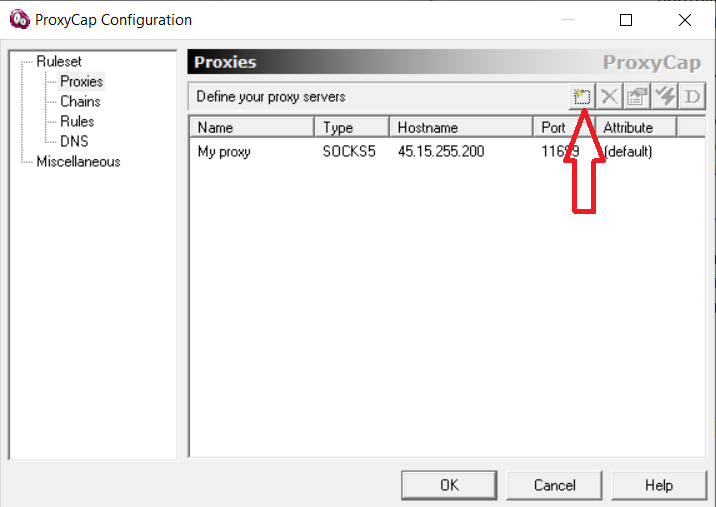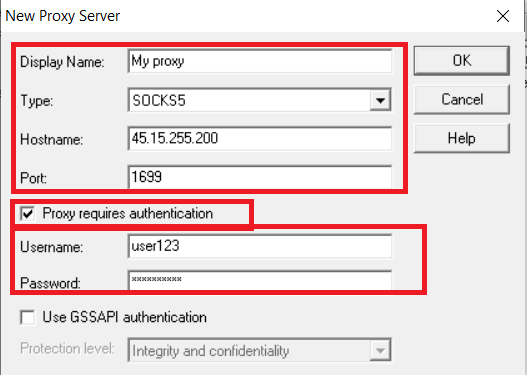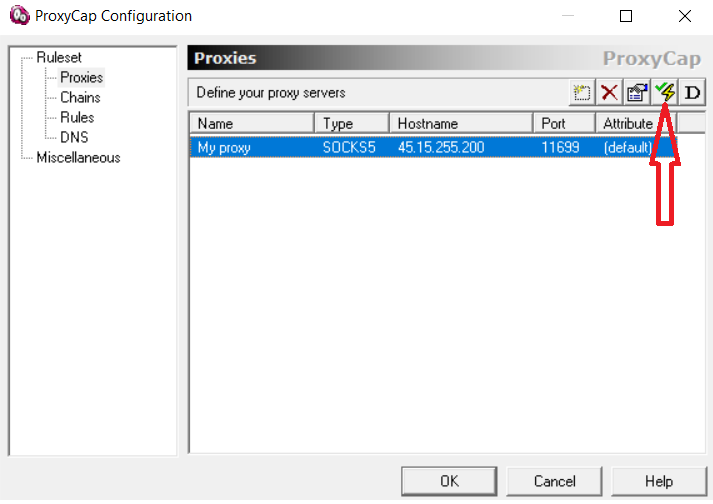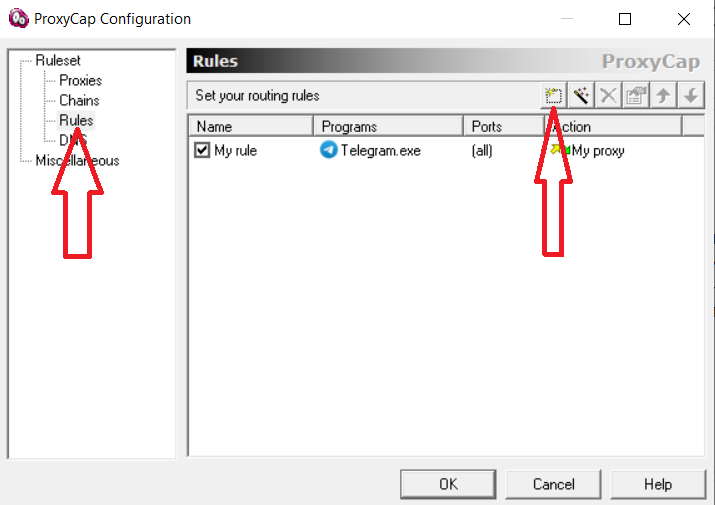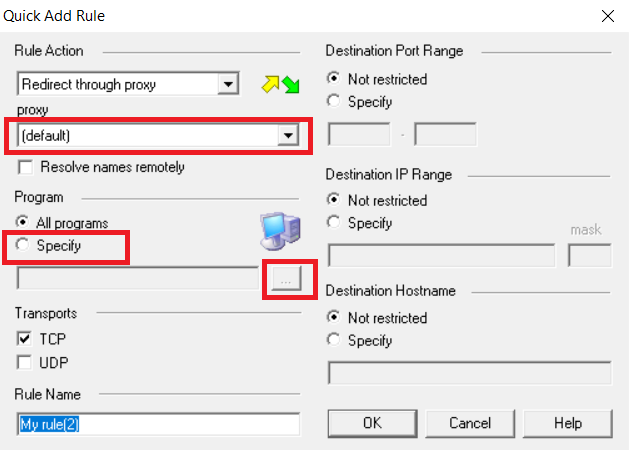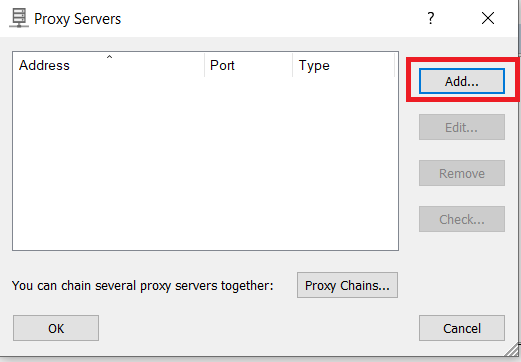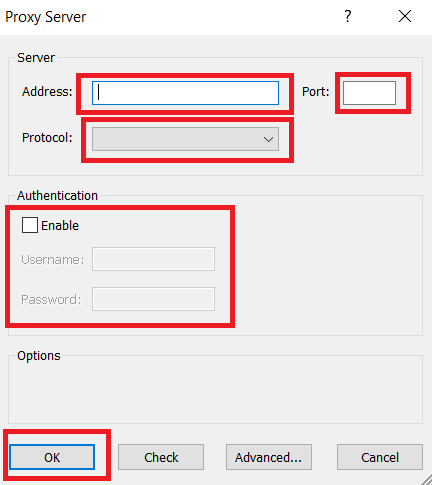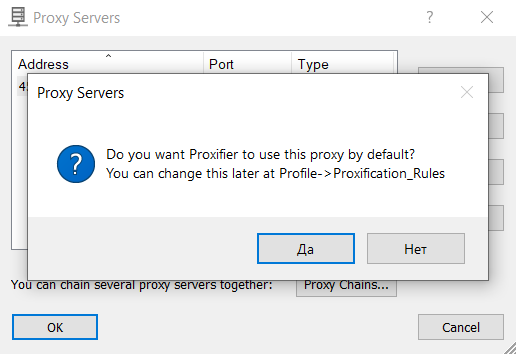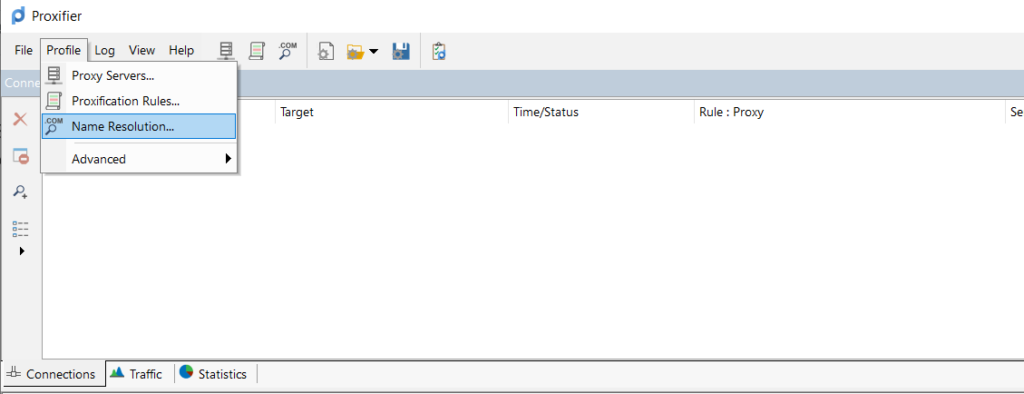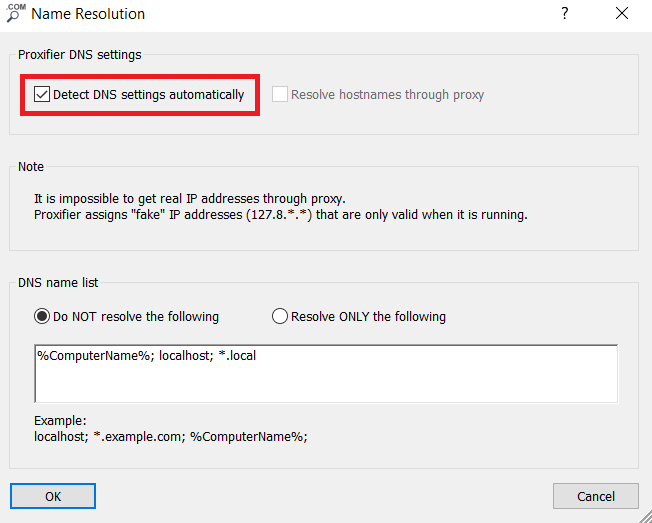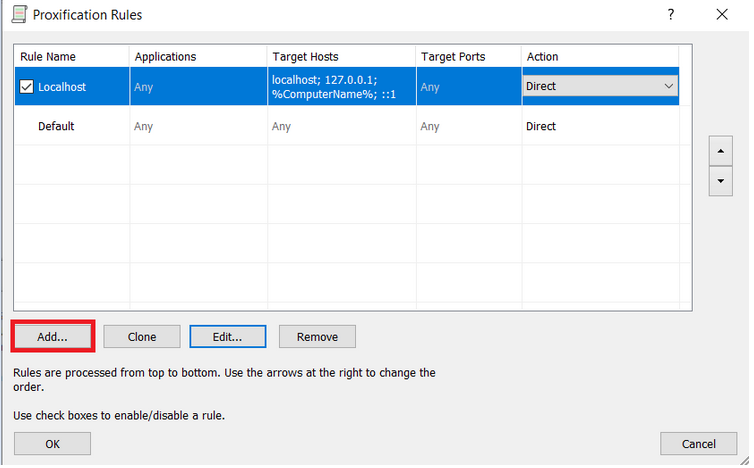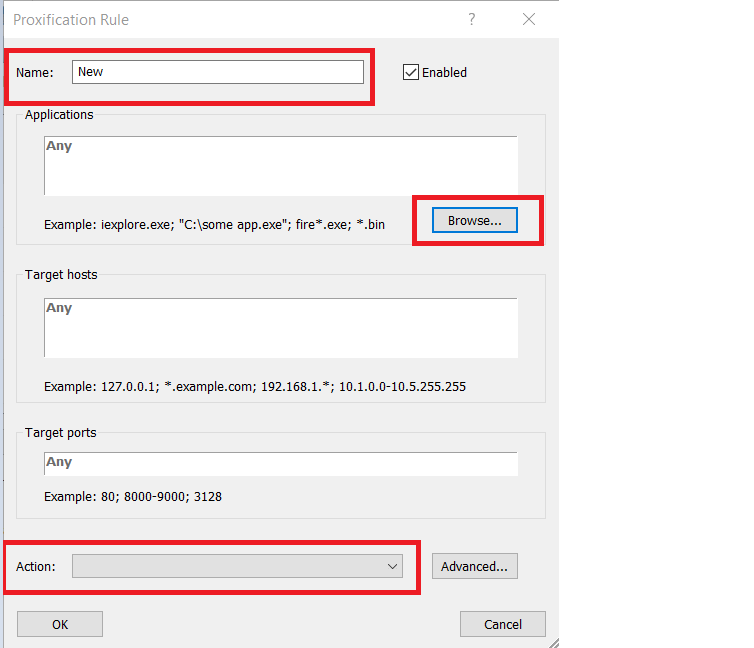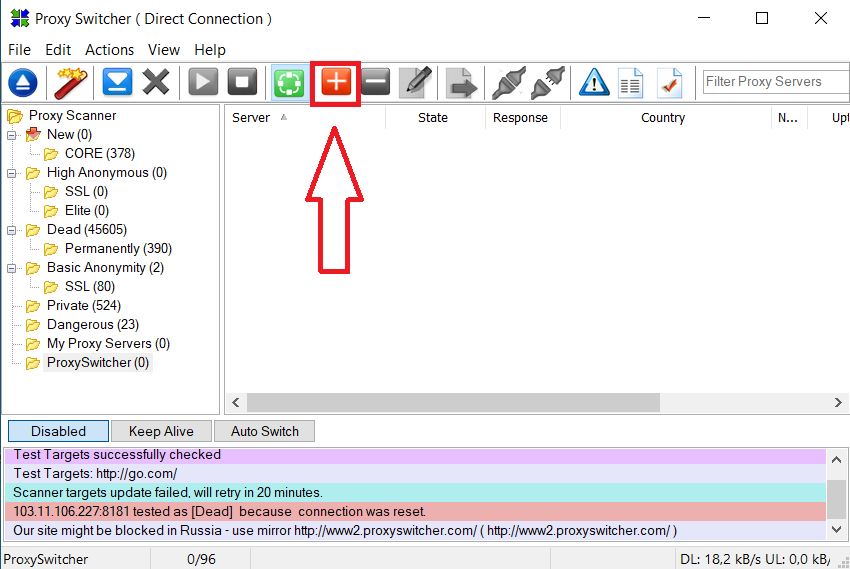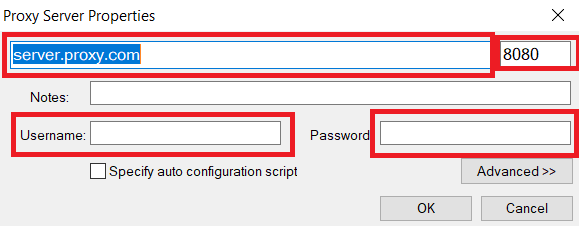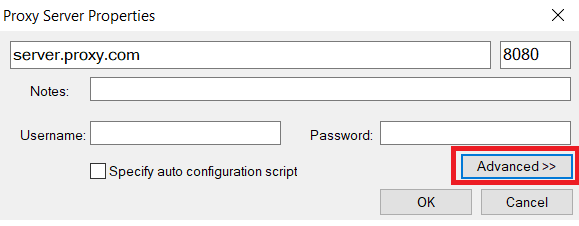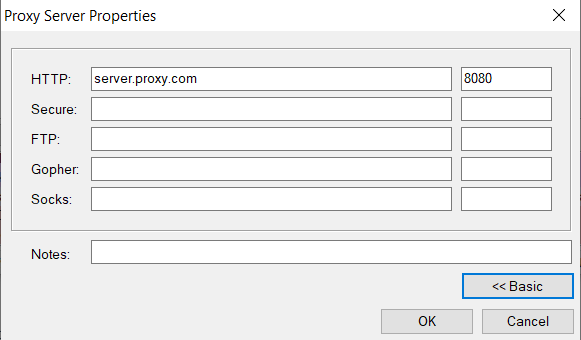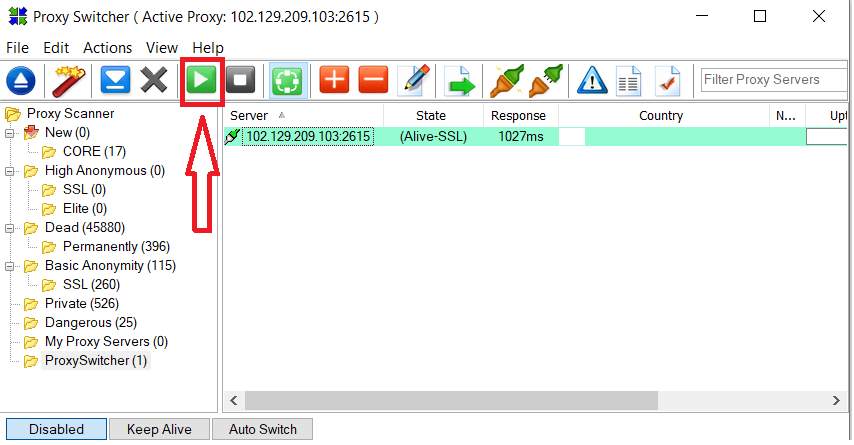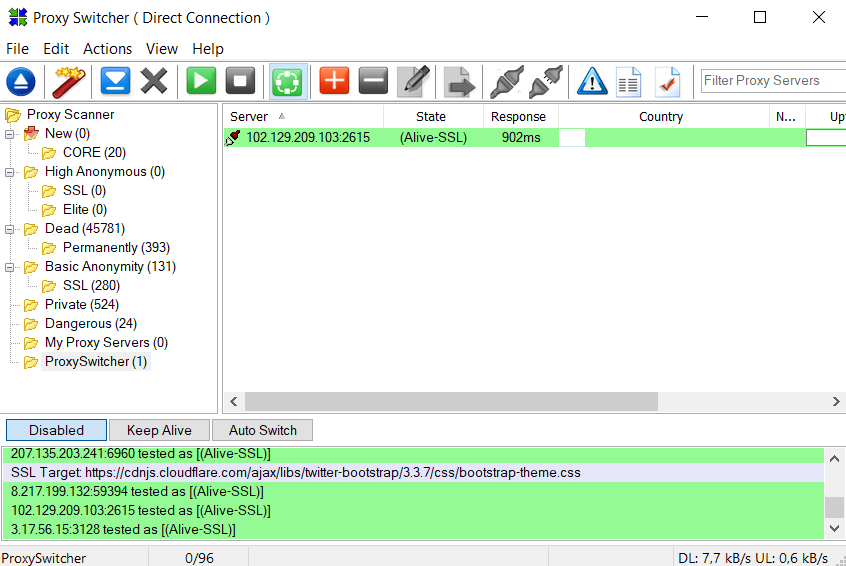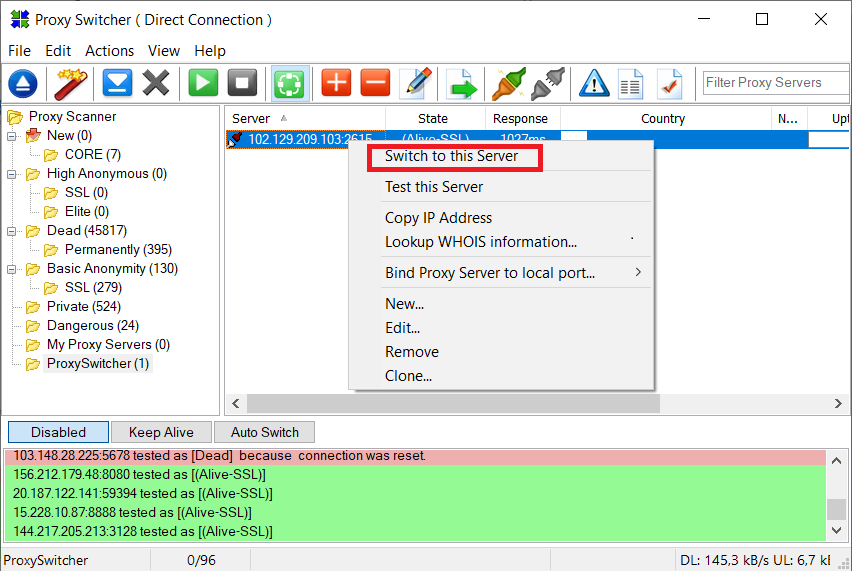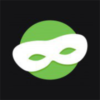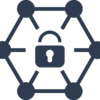Чтобы использовать прокси более эффективно, существуют специальные программы, облегчающие настройку серверов. Они помогают создавать цепочки из серверов, проверять их на валидность и использовать прокси в программах, в которых не предусмотрена эта функция.
Если вам нужно использовать прокси в браузере, то можно обойтись без дополнительного ПО. Другое дело, когда необходимо настроить прокси-сервер для программы.
В интернете можно найти десятки программ для настройки прокси. Однако не все из них получили признание со стороны пользователей. Мы составили список программ для настройки прокси серверов, который поможет вам определиться с выбором подходящего варианта.
Где взять прокси
Чтобы все работало правильно, рекомендуем вам обзавестись хорошим прокси-сервером, который стабильно работает. Для обычного серфинга в интернете достаточно бесплатных прокси, но вам придется постоянно искать новые. Потому что такие адреса “живут” буквально несколько часов, ведь их регулярно перегружают сотни пользователей.
Для важных задач (парсинг, онлайн игры, мультиаккаунтинг) используют индивидуальные прокси с повышенным уровнем защиты. Подобрать такие прокси вы сможете на нашем сайте proxyrate.net, где есть обзоры на топовых поставщиков прокси-серверов.
ProxyCap
Скачать программу: proxycap.com
*Версия: 2.28 for Mac / 5.36 for Windows
Программа для прокси увеличивает анонимность в сети, выстраивая цепочки из прокси, содержащие до 16 серверов смешанного типа. Программа позволяет настроить, какие приложения и при каких условиях будут работать через прокси. А также проверяет работоспособность серверов с помощью встроенного чекера. Поддерживает протоколы HTTPS, SOCKS 5. Совместима с современными версиями Windows, MacOS.
С этой программой вы сможете создавать цепочки из смешанных типов прокси: SOCKS, HTTP, HTTPS. Обеспечивает высокий уровень анонимности в интернете.
Настройка в ProxyCap осуществляется следующим образом:
Нажмите на кнопку добавления прокси.
В первой строке нужно указать имя соединения, можете выбрать любое. Далее впишите протокол шифрования, который поддерживает прокси (http, https, socks5). В поле «Hostname» введите адрес прокси, в «Port» — порт. Если вы используете приватный прокси, то дополнительно необходимо ввести логин и пароль. Чтобы это сделать, поставьте галочку в пункте «Proxy requires authentication» и введите данные для авторизации. После чего нажмите ОК.
Проверить соединение вы сможете с помощью этой кнопки.
Перейдите в «Rules» и нажмите эту кнопку, чтобы добавить новое правило.
Укажите прокси, который ранее добавили, затем поставьте галочку в пункте «Specify», чтобы правило применялось только для конкретных приложений.
Укажите путь к файлу, который необходимо запустить через прокси.
Если вы хотите применить настройки для всех приложений, то в пункте 5 поставьте галочку «All programs». Тогда любая программа на вашем устройстве будет подключаться к интернету только через прокси-сервер.
Proxifier
Скачать программу: proxifier.com
*Версия: 4.05 (Windows, macOS)
Proxifier – программа, которая позволяет настраивать сервера или их цепочки произвольной длины для выбранных подключений. Поддерживает протоколы HTTP, HTTPS, SOCKS5. Основная задача Proxifier как утилиты заключается в получении доступа к настройкам прокси тем программам и играм, которые в стандартной версии не оснащены такой возможностью.
Есть пробный период использования (31 день).
Программа перехватывает процессы от различных программ и отправляет их в сеть только через заданный прокси-сервер. Отлично подходит в тех случаях, когда в используемых вами утилитах не предусмотрена такая функция.
Настройка прокси в Proxifier проходит следующим образом:
Откройте вкладку «Profile», затем выберите «Proxy Server» в выпадающем списке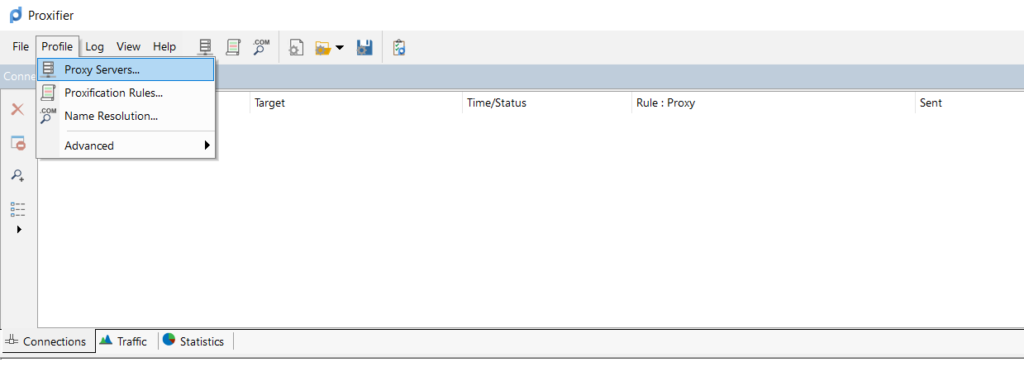
Впишите IP прокси в поле «Address», в поле «Protocol» выберите желаемый тип шифрования (https, https, socks5) , затем впишите порт. Если вы используете индивидуальные прокси, отметьте галочкой пункт «Enable» в разделе «Authentication», введите логин/пароль и нажмите ок.
IP-адрес, порт и другие данные вы найдете в личном кабинете сайта, на котором покупали прокси.
Если вы хотите настроить прокси для всех подключений вашего компьютера, то выберите пункт «Да». В случае, если прокси нужно настроить только для конкретного приложения, нажмите «Нет». Независимо от выбора, нужно следовать дальнейшей инструкции.
Откройте раздел «Profile» и выберите пункт «Name resolution».
Поставьте галочку напротив надписи «Detect DNS setting automatically».
Если в 4 пункте вы выбрали «Да», то настройка завершена. В противном случае нам нужно создать отдельное правило для конкретного приложения.
Откройте профиль.
Выберите «Proxification Rules».
Нажмите «Add».
В поле «Name» имя прокси можно выбрать произвольно.
Нажмите «Browse».
Укажите путь к приложению, которое нужно запускать через прокси.
В поле «Action» выберите прокси сервер, который вы ранее добавили.
На этом настройка Proxifier завершена. В зависимости от выбранного способа настройки, вы сможете использовать прокси для одного или нескольких приложений.
Proxy Switcher
Скачать программу: proxyswitcher.com
*Версия: 7.3.0
Программа для ускорения настройки прокси. Дает возможность быстро переключаться между серверами и сохранять максимальную анонимность во время работы. Автоматически находит прокси сервера и проверяет их на валидность. Совместима со всеми браузерами и имеет понятный интерфейс на русском языке.
С этой программой вы сможете быстро находить прокси, проверять их на активность и перемешать в отдельную папку. Рабочие прокси в дальнейшем можно использовать вручную, либо автоматически (с указанием времени изменения и адреса, запрос от которого нужно перехватить).
Чтобы настроить прокси, нажмите кнопку в виде плюса на верхней панели.
Вместо надписи “server.proxy.com” введите IP прокси сервера. На той же строке справа впишите порт. Поле “Notes” отвечает за примечание к прокси серверу, его можно не заполнять. Остается только ввести логин и пароль от прокси, если вы приобретали индивидуальный сервер. Если дополнительные настройки не требуются, нажмите “ОК”.
Чтобы настроить прокси для отдельных протоколов шифрования, нажмите кнопку “Advanced”.
Впишите IP и соответствующий порт в нужные поля, чтобы использовать прокси с отдельными протоколами. Затем нажмите “ОК”
Перед началом работы необходимо проверить прокси на работоспособность. Сделать это можно с помощью кнопки в виде треугольника на верхней панели.
Если соединение работает стабильно, то поле с вашим прокси засветится зеленым цветом, как на скриншоте.
Чтобы использовать прокси сервер для приложений, кликните по нему правой кнопкой мыши и выберите в выпадающем списке пункт “Switch to this server”.
После выполнения этих операций выбранный прокси начнет работать для всех программ на устройстве.
Расширения для браузеров
Большинство браузеров итак имеют встроенные инструменты для работы с прокси. Однако чаще всего они перенаправляют пользователя к системным настройкам или ограничены в своем функционале. Например, стандартные возможности браузера не позволяют использовать прокси для отдельных сайтов, или применять сразу несколько серверов для смены IP. Именно для решения таких задач существуют расширения, помогающие настроить прокси в браузере.
К самым известным можно отнести ProxyControl, FoxyProxy и Frigate. Расширения устанавливаются достаточно просто и занимают совсем немного места. Например, для установки FoxyProxy в Firefox достаточно просто зайти на страницу плагина и нажать “Добавить в FireFox”.
Чтобы настроить прокси, используйте список программ из нашей подборки. Вы можете выбрать приложение, в зависимости от ваших потребностей и личных предпочтений. Надеемся, статья была вам полезна.